1、在超級鏈接中點擊搜索“Control panel”/Metro界面直接輸入“Control Panel”/Computer中直接點擊“Control Panel”進入控制面板。如下圖所示:
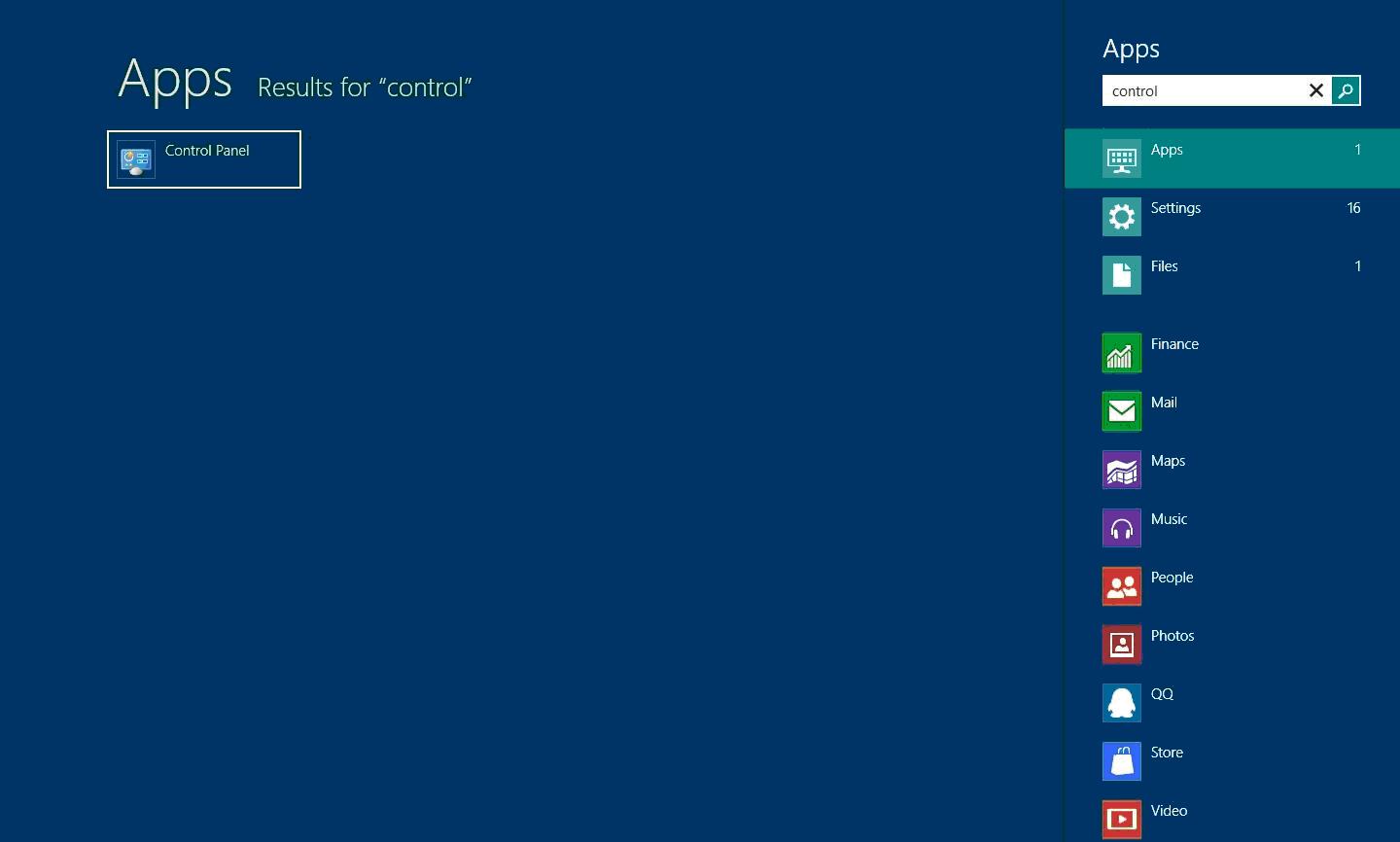
2、選擇“Clock,Language and Region”(區域和語言)。如下圖所示:
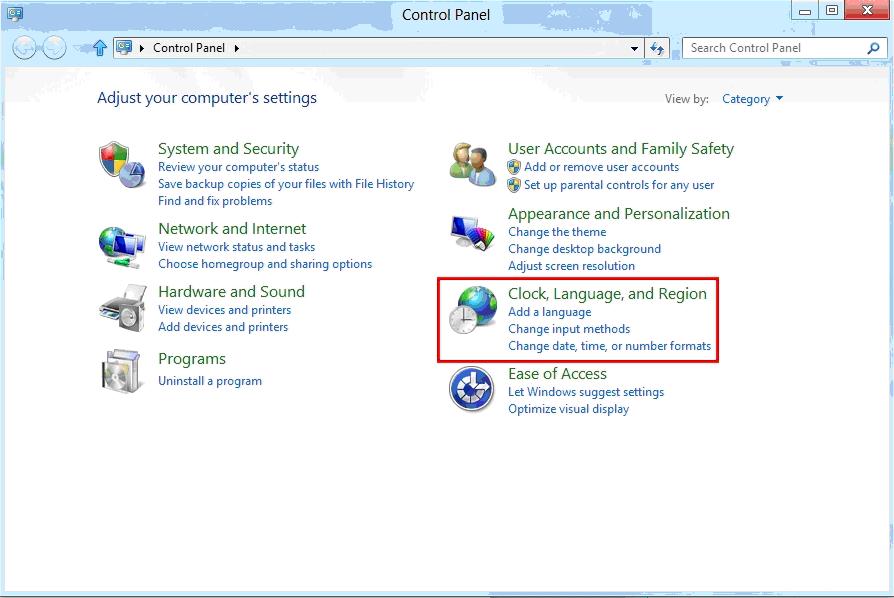
3、選擇“Region”(區域)。如下圖所示:
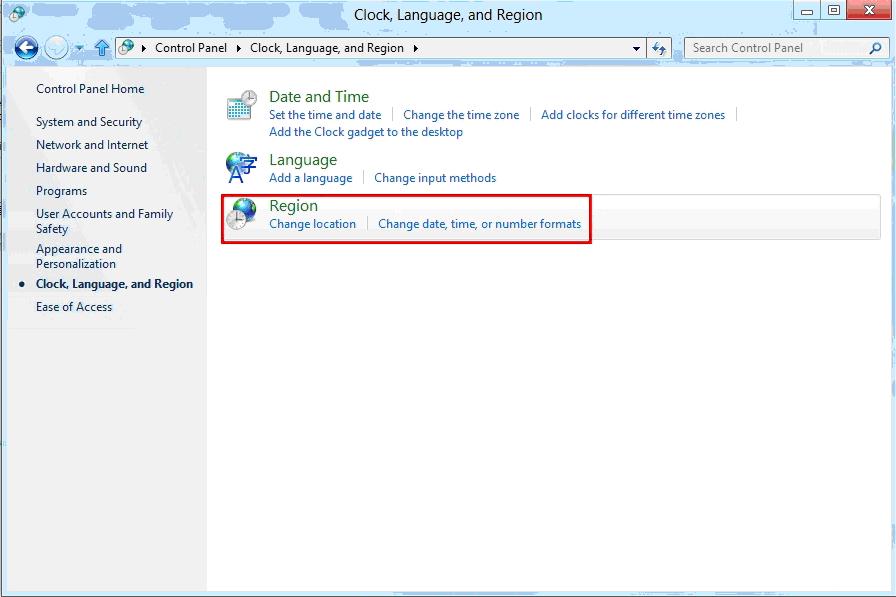
4、在彈出的對話窗口中切換至“Administrative”(管理)標簽,選擇“change system locale….”。如下圖所示:
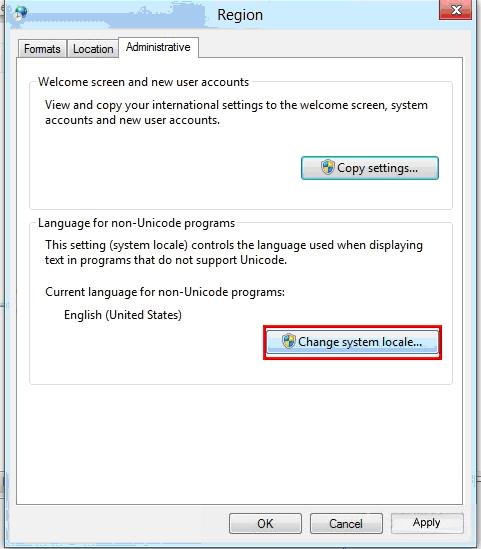
5、在彈出的窗口的下拉菜單中選擇“Chinese(Simplified,PRC)”(簡體中文),點擊“Enter”確定。如下圖所示:
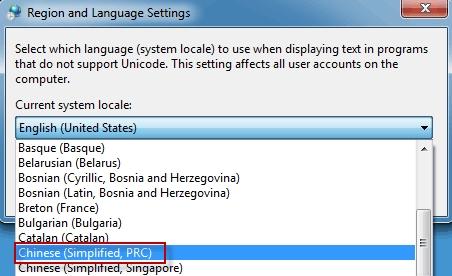
6、之後會彈出重啟提示。保存好正在編輯的文檔,選擇“Restart now”(現在重啟)。如下圖所示:
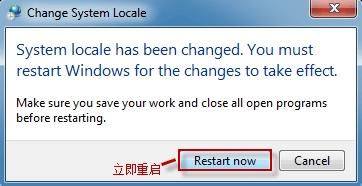
7、重啟後,可以看到,亂碼的程序已經可以正常顯示了。
8、此外,可能還有一些程序不能正常顯示,那麼,就需要將“Formats”(格式)一同修改。 。如下圖所示:
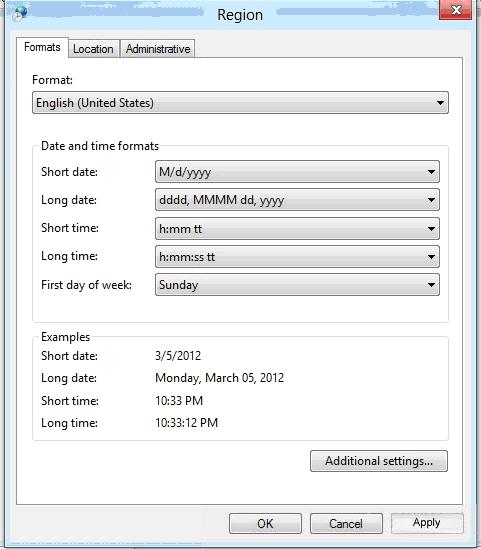
9、改為Chinese(Simplified,PRC),如下圖:
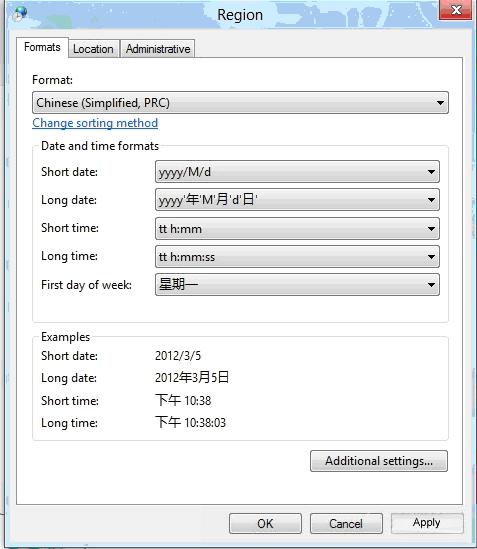
10、這樣修改之後,一般軟件中的亂碼就可以正常顯示了。
注:更多精彩教程請關注電腦教程欄目,電腦辦公群:189034526歡迎你的加入